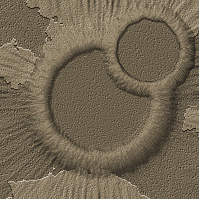Автор статьи: Головин Андрей
Для того, чтобы изобразить реалистичный кратер, необходимо сделать следующее. Сначала отредактируйте заливку растяжкой так, как показано на рисунке:
>
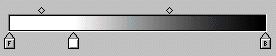
Далее в окошке редактирования параметров заливки установите способ заливки Radial. Создайте новый канал и примените к нему эту заливку так, как показано на Рис.1. Постарайтесь заливать точно от центра.
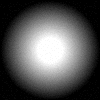 |
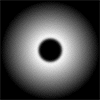 |
| рис.1 | рис.2 |
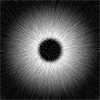 |
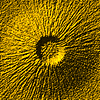 |
| рис.3 | рис.4 |
Затем выделите круговую область в центре, так, чтобы по размерам она соответствовала размерам предполагаемого жерла. Примените команду Select | Feather с параметром 3 пикселя. Этот параметр будет определять «остроту» верхней кромки вашего вулкана. И залейте эту область черным цветом (Рис.2).
Теперь необходимо проделать следующее. Filter | Add noise с параметрами: Amount: 20, Gaussian, Monochromatic. Затем Filter | Blur | Radial blur с параметрами: Amount: 40, Blur Method: Zoom, Quality: Best. Затем повторите эти два действия несколько раз, варьируя значения Amount в обоих случаях, пока не получите, что-то подобное Рис.3. Возможно, вам захочется поменять яркость и/или контрастность изображения.
Далее переходим к изображению (в окне каналов). Поместите в него (или создайте) текстуру, напоминающую землю или, что-то подобное. И примените фильтр Filter | Render | Lighting effects. источник света: directional. В качестве канала текстуры выберите канал, который мы изготовили на предыдущих шагах. Параметр Gloss установите минимальным (matte). Отрегулируйте остальные параметры, чтобы получить то, что вы задумали. У меня получилось то, что изображено на Рис.4.
Применив чуть-чуть фантазии, можно рисовать довольно забавные картинки: